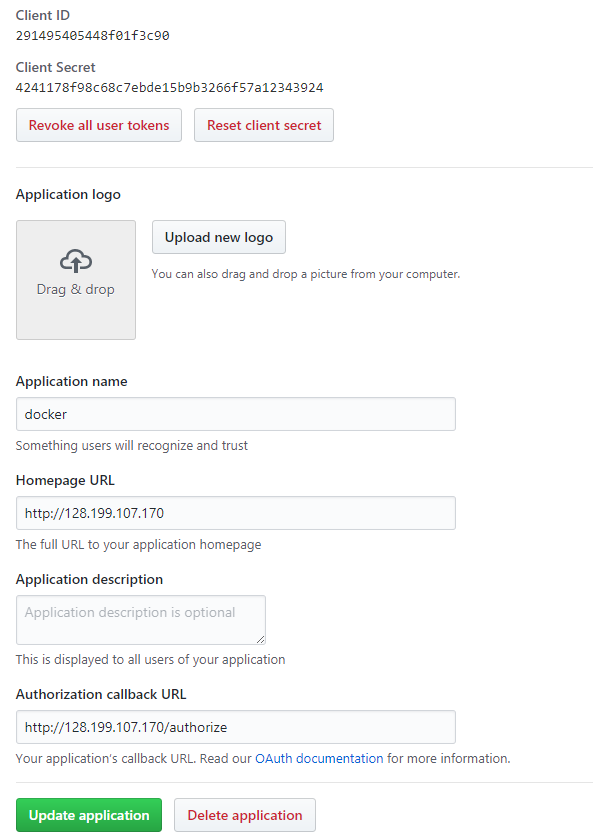Nhật ký học CI/ CD bắt đầu từ Drone.io
Bài đăng này đã không được cập nhật trong 4 năm
Nhật ký ngày tháng năm...
Mình là một lập trình viên java. Cụ thể là java web. Vừa rồi ông leader có giao nhiệm vụ về tìm hiểu về Drone.io. Giờ ngồi viết lại vừa để report, vừa để share những gì mình đã tìm hiểu, và quan trọng nhất là ghi lại những khoảnh khắc đã trải qua =)). Thực sự thì ban đầu mình chả biết cái vẹo gì cả. Chỉ nghe loáng thoáng là Drone nó giống Jenkin. Mà Jenkin là gì cũng chả biết luôn...  So Sad
Đầu tiên thì cũng search từ khóa CI, CD trên google, kết quả ra cả đống. Viblo.asia cũng có vài bài.
Example:
https://viblo.asia/p/gioi-thieu-ve-ci-continuous-integration-NbmvbzpnvYO
So Sad
Đầu tiên thì cũng search từ khóa CI, CD trên google, kết quả ra cả đống. Viblo.asia cũng có vài bài.
Example:
https://viblo.asia/p/gioi-thieu-ve-ci-continuous-integration-NbmvbzpnvYO
https://viblo.asia/p/cicd-with-jenkins-p1-bWrZnLLv5xw
https://viblo.asia/p/ci-cd-va-devops-07LKXYXDZV4
https://viblo.asia/p/continuous-integration-with-jenkins-bai-1-gioi-thieu-ve-ci-va-jenkins-OeVKBggEZkW
Lội hết web này tới web khác, thì hiện tại cô đọng, ngắn gọn, xúc tích trong đầu mình "CI CD nó là một tập hợp các bộ công cụ, có chức năng khác nhau, nhưng được kết hợp khéo léo tùy theo ý người quản trị, để xây dựng lên một hệ thống phát triển phần mềm, tự động test, tự động deploy, tự động report... mọi thứ tuần tự với nhau, tạo lên 1 quy trình tự động". Giả sử có tình huống lý tưởng như sau: dev đẩy pull từ local lên github, và có 1 tools nào đó tự động phát hiện ra rằng github đang có event mới...cái tool này phân loại ra được đâu là pull request, change, commit...Và tùy theo mỗi case, nó sẽ xử lý hành động tiếp theo. Ví dụ như có commit mới, Web server tự động kéo code mới về, tự động test unit các kiểu, nếu sucess thì deploy, deploy xong thì gửi mail report về cho ai đó. Vậy là gồm 3 bên:
- Github
- Web server
- Drone.io (là một trong những “tool” làm được điều đó)
=> Lại tiếp tục google Drone.io, kết quả toàn tiếng Anh So sad 2
So sad 2
=> Lên trang chủ đọc document.
Đọc xong thấy chán chán, nào là viết bằng golang, rồi dựa trên nền tảng docker. Bla bla… Golang là ngôn ngữ lập trình, thì chắc cũng như Java, C, PHP... thôi => hiểu.
Vậy Docker? What is it? Là dân IT mới ra trường nên trước giờ thi thoảng cũng nghe loáng thoáng docker các kiểu rồi, nhưng thật sự chả biết nó cụ thể là cái gì? => Cái gì không biết ta tra google. Cuối cùng lại cô đọng và xúc tích =)) Thực sự thì nếu giải thích docker theo kiểu khái niệm như wikipedia thì chắc rất khó hiểu. Giải thích theo kiểu những gì nó làm được có khi dễ hiểu hơn. Ví dụ như bây giờ 1 team, bắt đầu start 1 dự án, ông nào cũng phải cài môi trường, rồi database, rồi IDE, cấu hình web..vv. Kiểu kiểu mọi người phải đồng bộ với nhau ấy, rất chi là mất công. Nếu mà sử dụng docker, thì 1 ông cài thật chuẩn, xong rồi đóng gói lại thành 1 docker, rồi các người khác chỉ việc kéo về, và "Run" cái docker đó thôi. Nghe có vẻ giống kiểu máy ảo nhỉ? cài lên, xong đóng gói lại thành file .iso , đem sang máy khác burn, được cái máy ảo tương tự. Thực ra thì nó có khác nhau ở cái tầng kernel bên dưới. Thôi thì mỗi thằng 1 vẻ, cái này ai ham hố thì tìm hiểu riêng. Note: docker làm được nhiều điều hơn nữa, nhưng mà mình chỉ thấy được lợi ích của nó khi cài Drone là như vậy thôi. Đọc lý thuyết hoài cũng khá là mơ hồ, mình quyết định cứ cài thử, rồi bật nó lên xem hình thù nó như thế nào đã. Các cụ bảo rồi, trăm nghe không bằng 1 thấy. Vào luôn trang chủ hướng dẫn: http://docs.drone.io/installation/ Thề! Ai mà không biết docker từ trước như mình, chắc vào trang chủ, đọc cách nó hướng dẫn cài đặt chắc loay hoay mãi không hiểu luôn.
Cài đặt
- Bước 1. Tạo server
Reg tạm cái acc Digital Ocean, create 2 con server:
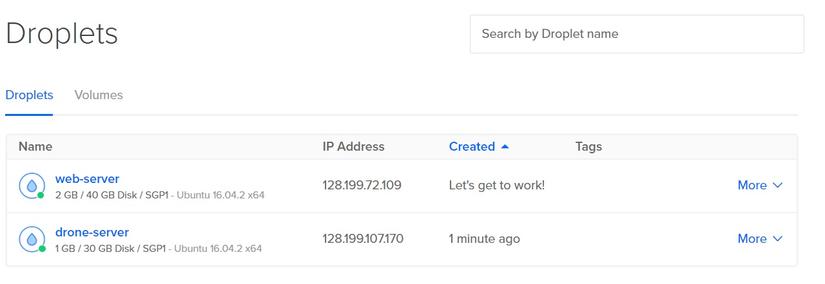 Con drone-server sẽ dùng để cài drone, còn web-server để deploy java web code.
Con drone-server sẽ dùng để cài drone, còn web-server để deploy java web code. - Bước 2. Cài docker, docker compose trên drone-server
2.1 Cài docker
Cái này trang chủ của nó hướng dẫn dài lê thê đây: https://docs.docker.com/engine/installation/linux/docker-ce/ubuntu/#install-using-the-convenience-script
Cơ mà Server mình là ubuntu 16.04, nên cài vắn tắt sau là đủ:
sudo apt-get update
sudo apt-get install \
apt-transport-https \
ca-certificates \
curl \
software-properties-common
curl -fsSL https://download.docker.com/linux/ubuntu/gpg | sudo apt-key add -
sudo add-apt-repository \
"deb [arch=amd64] https://download.docker.com/linux/ubuntu \
$(lsb_release -cs) \
stable"
sudo apt-get update
sudo apt-get install docker-ce
Gõ lệnh “docker images” để test xem cài xong chưa
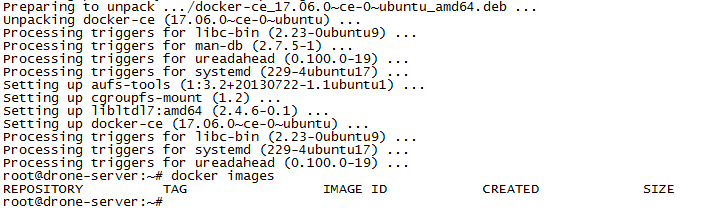 2.2 Cài docker compose
Lựa mãi mới được cái link cài thành công: https://www.digitalocean.com/community/tutorials/how-to-install-docker-compose-on-ubuntu-16-04
2.2 Cài docker compose
Lựa mãi mới được cái link cài thành công: https://www.digitalocean.com/community/tutorials/how-to-install-docker-compose-on-ubuntu-16-04
sudo curl -o /usr/local/bin/docker-compose -L "https://github.com/docker/compose/releases/download/1.11.2/docker-compose-$(uname -s)-$(uname -m)"
sudo chmod +x /usr/local/bin/docker-compose
Test done!
docker-compose –v
- Bước 3 Cài drone bằng docker
Kéo cái gói docker cài sẵn drone chính chủ về
docker pull drone/drone:0.7
Tạo một cái file docker-compose.yml (tạo luôn tại thư mục gốc trên server luôn cho nóng, đỡ phải mkdir directory phiền hà) Format file docker-compose.yml như sau:
version: '2'
services:
drone-server:
image: drone/drone:0.7
ports:
- 80:8000
volumes:
- /var/lib/drone:/var/lib/drone/
restart: always
environment:
- DRONE_OPEN=true
- DRONE_HOST=${DRONE_HOST}
- DRONE_GITHUB=true
- DRONE_GITHUB_CLIENT=${DRONE_GITHUB_CLIENT}
- DRONE_GITHUB_SECRET=${DRONE_GITHUB_SECRET}
- DRONE_SECRET=${DRONE_SECRET}
drone-agent:
image: drone/drone:0.7
command: agent
restart: always
depends_on:
- drone-server
volumes:
- /var/run/docker.sock:/var/run/docker.sock
environment:
- DRONE_SERVER=ws://drone-server:8000/ws/broker
- DRONE_SECRET=${DRONE_SECRET}
Thay ${DRONE_HOST} thành địa chỉ con drone-server : 128.199.107.170 Vào github tạo 2 giá trị ${DRONE_GITHUB_CLIENT} với ${DRONE_GITHUB_SECRET}
Cái này chắc là cách để liên kết giữa drone với github đây mà Vào github.com => Settings => Oauth applications
${DRONE_SECRET} ? What is it?
Chắc là password cho mình tự nhập  ), mình đặt luôn là “dronesecret” cho nó chuyên nghiệp.
À, Mình đã “vô tình” thay cái “ws://drone-server:8000/ws/broker” thành ws:// 128.199.107.170:8000/ws/broker
Kết quả là nó lỗi, không chạy được.
), mình đặt luôn là “dronesecret” cho nó chuyên nghiệp.
À, Mình đã “vô tình” thay cái “ws://drone-server:8000/ws/broker” thành ws:// 128.199.107.170:8000/ws/broker
Kết quả là nó lỗi, không chạy được.
Tổng kết lại:
version: '2'
services:
drone-server:
image: drone/drone:0.7
ports:
- 80:8000
volumes:
- /var/lib/drone:/var/lib/drone/
restart: always
environment:
- DRONE_OPEN=true
- DRONE_HOST=128.199.107.170
- DRONE_GITHUB=true
- DRONE_GITHUB_CLIENT=291495405448f01f3c90
- DRONE_GITHUB_SECRET=4241178f98c68c7ebde15b9b3266f57a12343924
- DRONE_SECRET=dronesecret
drone-agent:
image: drone/drone:0.7
command: agent
restart: always
depends_on:
- drone-server
volumes:
- /var/run/docker.sock:/var/run/docker.sock
environment:
- DRONE_SERVER=ws://drone-server:8000/ws/broker
- DRONE_SECRET=dronesecret
Chạy docker bằng lệnh:
root@drone-server:~# docker-compose up
May quá, nó ra cái log này, nhìn có vẻ đúng đúng:
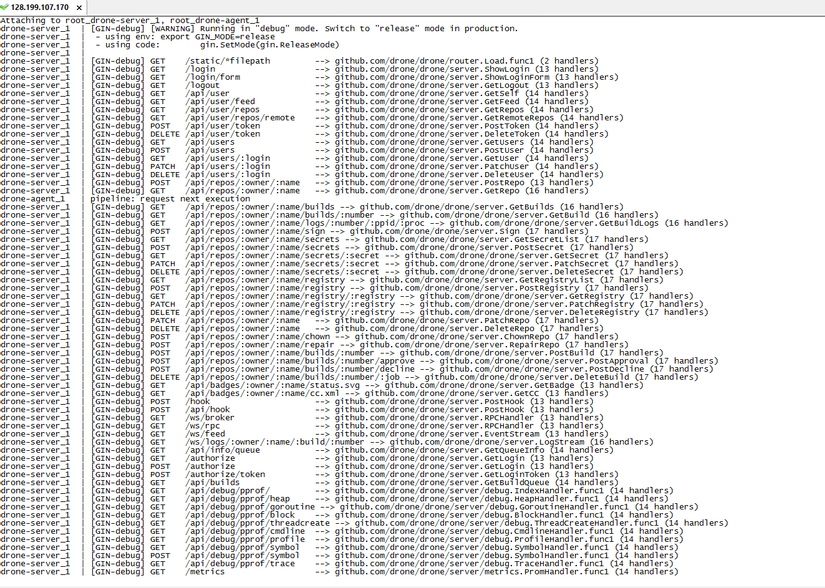 Thử truy cập vào website http://128.199.107.170/ xem sao
May quá, lên đèn :3
Thử truy cập vào website http://128.199.107.170/ xem sao
May quá, lên đèn :3
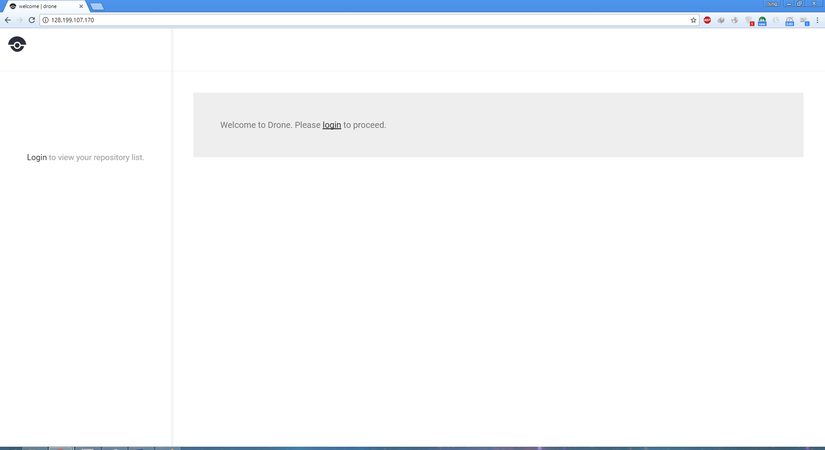
Click vào login, và thực hiện đăng nhập bằng tài khoản github.com
Vào Accounts và lựa chọn lấy 1 repository trên github.com
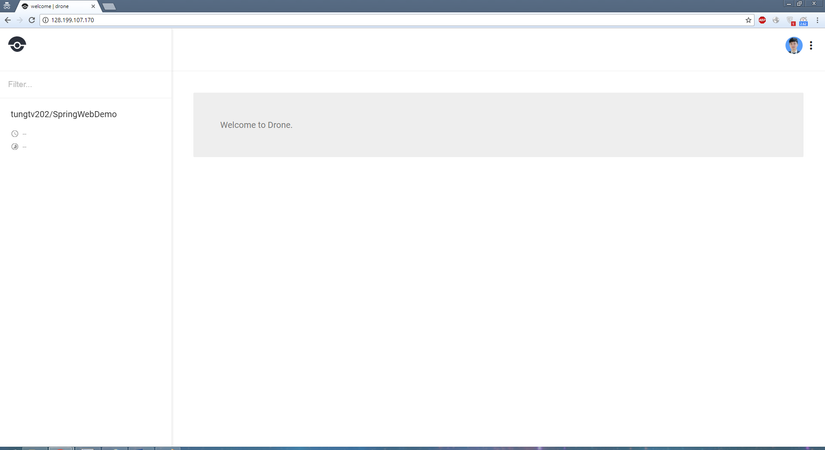
My repository: https://github.com/tungtv202/SpringWebDemo Ở đây có sẵn cái project mẫu, viết bằng java, có dùng SpringFramework. Cái repository này, quan trọng nhất là cái file .drone.yml Bởi khi github có sự kiện mới, thì thằng drone sẽ đọc cái file .drone.yml này mà triển. Nôm na cái file này thì ghi tuần tự các bước phải làm. Nội dung cái file .drone.yml ghi gì, thì từ từ viết. Lên ý tưởng đã.
Thử nghiệm auto deploy với Drone
- Bước 4. Lên ý tưởng
“Trên github có sẵn code java rồi, bây giờ ta sẽ pull cái code này về con web-server, sau đó deploy nó bằng maven, rồi quăng file .war vào thư mục của tomcat. Sau đó ta sẽ bật tomcat lên, truy cập vào cái website Springwebdemo đó. Để kiểm tra mọi thứ đúng quy trình. Sau đấy ta sẽ edit giao diện code của Project SpringWebdemo, rồi commit lên github.com, xem cái thằng drone nó có tự động deploy không? Nếu giao diện website có thay đổi, vậy là thành công =)),
Ý, nhưng mà vậy thì đơn giản quá, làm cho nó complex lên tý =)) ta sẽ sử dụng cái plugin maven-checkstyle-plugin, được khai báo trong file pom.xml, cái plugin này sẽ check các error liên quan tới style code của project, nếu mà error >1, thì sẽ không deploy, nếu error=0 thì sẽ deploy, deploy xong sẽ gửi email về gmail cho mình ”
=> Kịch bản tuyệt vời
- Bước 5. Cài đặt tomcat, java, maven
Lâu không cài mấy cái này, quên hết mất tiêu, cài faile mấy lần, may mà cuối cùng vớ được cái link này: https://www.digitalocean.com/community/tutorials/how-to-install-apache-tomcat-8-on-ubuntu-16-04
- Bước 6: Cài ssh github cho web-server, deploy Springwebdemo trên web-server
Mục đích để sau này viết command trong file .drone.yml dễ hơn, không phải nhập username, password
Test thử cái web http://128.199.72.109:8080/springwebdemo/
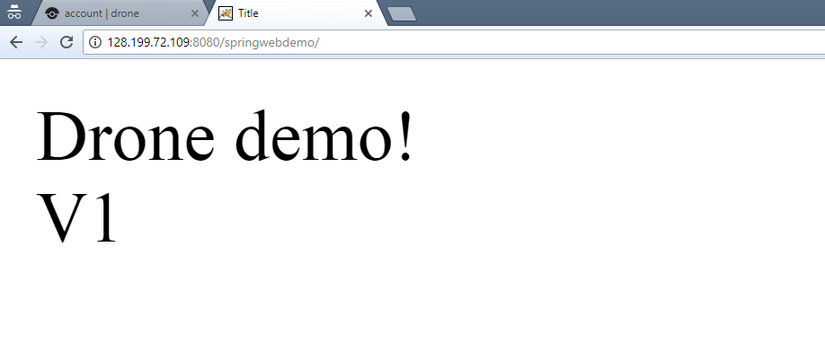
- Bước 7. Biên soạn cái file .drome.yml
Làm từng bước vậy viết cái đoạn auto deploy đã, thành công rồi sẽ edit lại để nó chuyển sang kiểu check error style, với report qua email sau.
pipeline:
ssh:
image: appleboy/drone-ssh
host: 128.199.72.109
username: root
password: framgia
port: 22
script:
- cd /root/workspace/SpringWebDemo/
- git pull origin master
- mvn install
- rm -rf /opt/tomcat/webapps/springwebdemo*
- mv /root/workspace/SpringWebDemo/target/springwebdemo.war /opt/tomcat/webapps/
Làm sao để mình biết được cách viết file drone.yml này?
Mình vào http://plugins.drone.io/ , ở đây support nhiều plugin, ssh, email, git, S3…Vào đọc document, rồi bắt chiếc thôi 
- Bước 8. new commit to github
Thực hiện edit file /src/main/webapp/WEB-INF/views/index.jsp trên local, và commit nó lên github.com. Theo dõi xem điều gì xảy ra
Đầu tiên là website project. View đã auto thay đổi
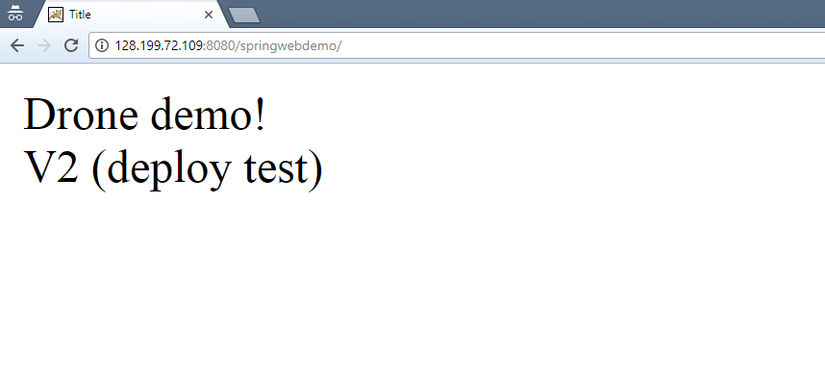
Giao diện drone cũng thế, click vào clone và ssh, hiện console log luôn:
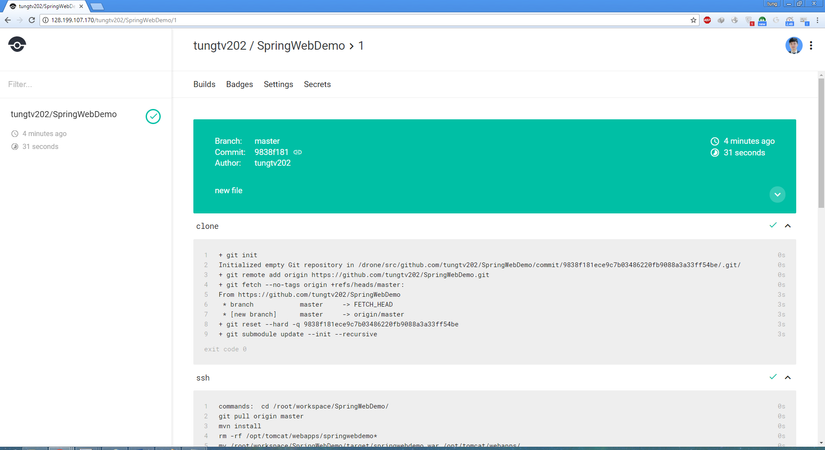
Chap này mình xin dừng tại đây! PS: viết kiểu nhật ký này thấy bài viết dài gê (tungtang)
All rights reserved